Πώς να κάνετε πίσω vlookup με αντίστροφη σειρά στο Excel;
Γενικά, η συνάρτηση VLOOKUP αναζητά τιμές από αριστερά προς τα δεξιά στον πίνακα πίνακα και απαιτεί η τιμή αναζήτησης να παραμένει στην αριστερή πλευρά της τιμής στόχου. Όμως, μερικές φορές μπορεί να γνωρίζετε την τιμή-στόχο και θέλετε να μάθετε την τιμή αναζήτησης αντίστροφα. Επομένως, πρέπει να κοιτάξετε προς τα πίσω στο Excel. Πώς να το λύσετε; Ηρέμησε! Υπάρχουν πολλοί τρόποι αντιμετώπισης αυτού του προβλήματος εύκολα!
- Πίσω προς τα πίσω σε αντίστροφη σειρά με τύπο
- Πίσω VLOOKUP από δεξιά προς τα αριστερά στο Excel
- Πίσω VLOOKUP από κάτω προς τα πάνω στο Excel
Πίσω προς τα πίσω σε αντίστροφη σειρά με τύπο
Ας υποθέσουμε ότι έχετε έναν πίνακα όπως φαίνεται παρακάτω το στιγμιότυπο οθόνης. Και τώρα γνωρίζετε κάποια ποσότητα φρούτου στο Ποσό Στήλης, και πρέπει να κοιτάξετε προς τα πίσω και να επιστρέψετε το ακριβές όνομα φρούτων στο Φρούτα Στήλης. Ακολουθήστε τα παρακάτω βήματα για να το ολοκληρώσετε.
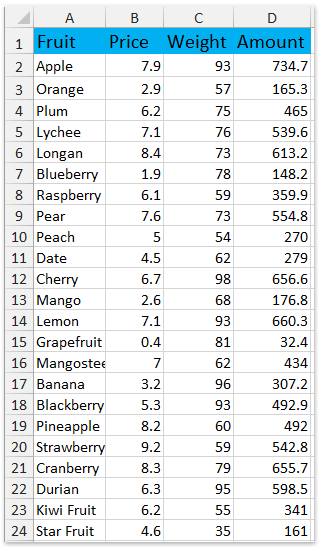
Εισαγάγετε τον τύπο =VLOOKUP(G2,CHOOSE({1,2},D1:D24,A1:A24),2,0) σε ένα κενό κελί και πατήστε το Ctrl + αλλαγή + εισάγετε κλειδιά ταυτόχρονα. Και τότε θα λάβετε το ακριβές όνομα φρούτων. Δείτε το στιγμιότυπο οθόνης:

:
- Στον παραπάνω τύπο, το G2 είναι η τιμή αναζήτησης, το D1: D24 είναι η στήλη στην οποία θα αναζητήσετε την τιμή αναζήτησης, το A1: A24 είναι η στήλη στην οποία θα αναζητήσετε την τιμή-στόχο.
- Μπορείτε επίσης να εφαρμόσετε τον τύπο =INDEX(A2:A24,MATCH(G2,D2:D24,0),1) (A2: A24 είναι η στήλη στην οποία θα αναζητήσετε την τιμή-στόχο, G2 είναι η τιμή αναζήτησης, D2: D24 είναι η στήλη στην οποία θα αναζητήσετε την τιμή αναζήτησης.).

 |
Η φόρμουλα είναι πολύ περίπλοκη για να θυμάστε; Αποθηκεύστε τον τύπο ως καταχώριση αυτόματου κειμένου για επαναχρησιμοποίηση με ένα μόνο κλικ στο μέλλον! Διαβάστε περισσότερα ... Δωρεάν δοκιμή |
Πίσω VLOOKUP από δεξιά προς τα αριστερά στο Excel
Η συνάρτηση Excel VLOOKUP απαιτεί την τιμή αναζήτησης στην αριστερή στήλη και τις τιμές επιστροφής σε δεξιά στήλες. Εδώ, αυτή η μέθοδος θα εισαγάγει το ΑΝΑΖΗΤΗΣΗ από δεξιά προς τα αριστερά δυνατότητα του Kutools για Excel για αντιστροφή της σειράς VLOOKUP και αναζήτηση τιμών από δεξιά προς τα αριστερά.
Για παράδειγμα, έχετε έναν πίνακα φρούτων όπως φαίνεται στο παρακάτω στιγμιότυπο οθόνης. Τώρα θέλετε να μάθετε την ημερομηνία διαπραγμάτευσης του Pear, μπορείτε να κάνετε τα εξής:

1. Κλίκ Kutools > Σούπερ LOOKUP > ΑΝΑΖΗΤΗΣΗ από δεξιά προς τα αριστερά.

Kutools για Excel- Περιλαμβάνει περισσότερα από 300 εύχρηστα εργαλεία για το Excel. Δωρεάν δοκιμή πλήρους δυνατότητας 60 ημερών, δεν απαιτείται πιστωτική κάρτα! Παρ'το Τώρα
2. Στο παράθυρο διαλόγου LOOKUP από Right to Left, κάντε τα εξής:
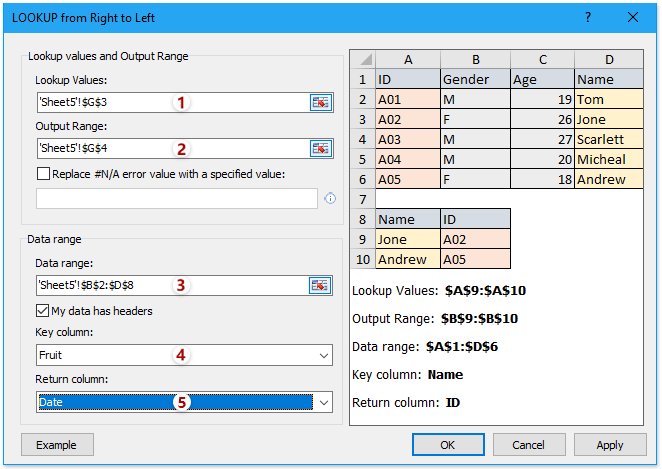
(1) Στο Τιμές αναζήτησης πλαίσιο, επιλέξτε το εύρος των τιμών αναζήτησης.
(2) Στο Εύρος εξόδου πλαίσιο, επιλέξτε το εύρος που θα τοποθετήσετε τις επιστρεφόμενες τιμές.
(3) Στο Φασμα ΔΕΔΟΜΕΝΩΝ πλαίσιο, επιλέξτε τον πίνακα φρούτων από τον οποίο θα αναζητήσετε τιμές (Συμβουλές: ελέγξτε το Τα δεδομένα μου έχουν κεφαλίδες επιλογή βάσει του εύρους δεδομένων σας)
(4) Στο Βασική στήλη πλαίσιο, επιλέξτε τη στήλη που περιέχει τις τιμές αναζήτησης.
(5) Στο Επιστροφή στήλη πλαίσιο, επιλέξτε τη στήλη που περιέχει τις επιστρεφόμενες τιμές.
3. Κάντε κλικ στο OK κουμπί.
Τώρα εντοπίζεται η ημερομηνία διαπραγμάτευσης του Αχλαδιού και τοποθετείται στο κελί εξόδου.
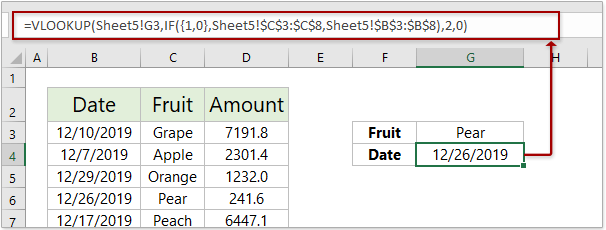
Πίσω VLOOKUP από κάτω προς τα πάνω στο Excel
Το Excel VLOOKUP αναζητά συνήθως τιμές από πάνω προς τα κάτω και θα επιστρέψει την πρώτη αντιστοιχισμένη τιμή. Τώρα με τη δυνατότητα LOOKUP από κάτω προς τα πάνω του Kutools για Excel, μπορείτε να αναζητήσετε τιμές από κάτω προς τα πάνω και να επιστρέψετε την πρώτη αντιστοιχισμένη τιμή.
Kutools για Excel- Περιλαμβάνει περισσότερα από 300 εύχρηστα εργαλεία για το Excel. Δωρεάν δοκιμή πλήρους δυνατότητας 60 ημερών, δεν απαιτείται πιστωτική κάρτα! Παρ'το Τώρα
1. Κλίκ Kutools > Σούπερ LOOKUP > ΕΠΙΣΚΟΠΗΣΤΕ από κάτω προς τα πάνω για να ενεργοποιήσετε τη λειτουργία.

2. Στο παράθυρο διαλόγου LOOKUP from Bottom to Top, κάντε τα εξής:

(1) Στο Τιμές αναζήτησης πλαίσιο, επιλέξτε το εύρος των τιμών αναζήτησης.
(2) Στο Εύρος εξόδου πλαίσιο, επιλέξτε το εύρος που θα τοποθετήσετε τις επιστρεφόμενες τιμές.
(3) Στο Φασμα ΔΕΔΟΜΕΝΩΝ πλαίσιο, επιλέξτε το εύρος από το οποίο θα αναζητήσετε τιμές (Συμβουλές: επιλέξτε το Τα δεδομένα μου έχουν κεφαλίδες επιλογή βάσει του εύρους δεδομένων σας)
(4) Στο Βασική στήλη πλαίσιο, επιλέξτε τη στήλη που περιέχει τις τιμές αναζήτησης.
(5) Στο Επιστροφή στήλη πλαίσιο, επιλέξτε τη στήλη που περιέχει τις επιστρεφόμενες τιμές.
3. Κάντε κλικ στο OK κουμπί.
Τώρα αναζητά τις καθορισμένες τιμές από κάτω προς τα πάνω στο εύρος δεδομένων και επιστρέφει την πρώτη αντιστοιχισμένη τιμή.

Σχετικά άρθρα:
Τα καλύτερα εργαλεία παραγωγικότητας γραφείου
Αυξήστε τις δεξιότητές σας στο Excel με τα Kutools για Excel και απολαύστε την αποτελεσματικότητα όπως ποτέ πριν. Το Kutools για Excel προσφέρει πάνω από 300 προηγμένες δυνατότητες για την ενίσχυση της παραγωγικότητας και την εξοικονόμηση χρόνου. Κάντε κλικ εδώ για να αποκτήσετε τη δυνατότητα που χρειάζεστε περισσότερο...

Το Office Tab φέρνει τη διεπαφή με καρτέλες στο Office και κάνει την εργασία σας πολύ πιο εύκολη
- Ενεργοποίηση επεξεργασίας και ανάγνωσης καρτελών σε Word, Excel, PowerPoint, Publisher, Access, Visio και Project.
- Ανοίξτε και δημιουργήστε πολλά έγγραφα σε νέες καρτέλες του ίδιου παραθύρου και όχι σε νέα παράθυρα.
- Αυξάνει την παραγωγικότητά σας κατά 50% και μειώνει εκατοντάδες κλικ του ποντικιού για εσάς κάθε μέρα!
